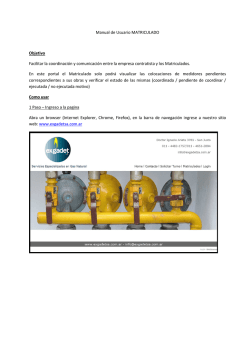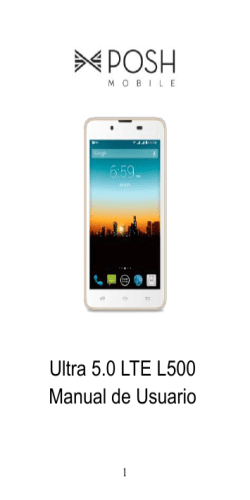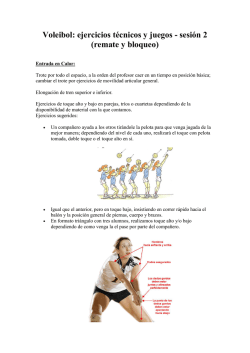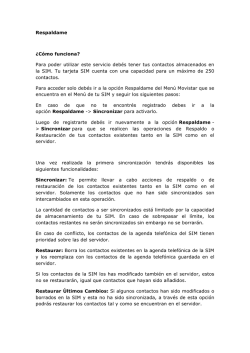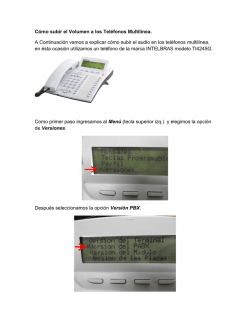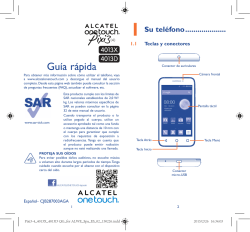Orion Pro X500 Guia de Usuario
Orion Pro X500 Guia de Usuario 1 Orion Pro X500 ................................................................................................................... 1 1 Introduccion ................................................................................................................ 3 Los Nombres y explicación de cada parte ................................................................... 3 Aparencia......................................................................................................................... 3 2 3 4 5 6 7 8 Seguridad y Aviso. ..................................................................................................... 4 Empezar a usar ........................................................................................................ 5 3.1 Toque y escriba ................................................................................................. 5 3.2 Montaje y carga. ................................................................................................ 6 3.2.1 Apagar y Encender ....................................................................................... 6 3.2.2 Desbloquar Tarjeta SIM ................................................................................ 6 3.3 Pantalla Principal ............................................................................................... 7 3.4 Entrada De Texto ............................................................................................... 7 3.4.1 Entra texto ...................................................................................................... 7 Introduzca simbolos variados. ...................................................................................... 7 3.4.2 Editar Texto .................................................................................................... 7 3.4.3 Seleccionar Texto .......................................................................................... 7 3.5 Camino Corto..................................................................................................... 8 3.6 Bluetooth............................................................................................................ 8 3.7 GPS ................................................................................................................... 8 Telefono ....................................................................................................................... 8 4.1 Hacer Llamada .................................................................................................. 8 4.2 Durante Llamada ............................................................................................... 8 4.3 Llamadas de Emergencia .................................................................................. 9 4.4 Hacer llamadas internacionales ........................................................................ 9 4.5 Contestar Llamadas .......................................................................................... 9 4.6 Registro de Llamadas...................................................................................... 10 Contactos .................................................................................................................. 10 5.1 Añedir contacto ................................................................................................ 10 5.2 Buscar Contactos ............................................................................................ 10 5.3 Opciones adicionales ...................................................................................... 10 5.4 Grupos de Contactos....................................................................................... 11 5.5 Favoritos .......................................................................................................... 11 Mensajeria ................................................................................................................. 11 6.1 Mensaje Nuevo ................................................................................................ 12 6.2 Eliminar cadenas de mensajes ....................................................................... 12 6.3 Reenviar Mensaje............................................................................................ 12 Aplicacion Web ......................................................................................................... 13 7.1 Redes Wi-Fi ..................................................................................................... 13 7.2 Navegador ....................................................................................................... 13 Multimedia ................................................................................................................. 13 8.1 Camara ............................................................................................................ 13 8.2 Musica ............................................................................................................. 14 8.3 Reproductor de Video...................................................................................... 14 8.4 Radio FM ......................................................................................................... 14 2 9 Otras Aplicaciones ................................................................................................... 14 9.1 Calculadora...................................................................................................... 14 9.2 Manejador de Archivos .................................................................................... 14 1 Introduccion Gracias por comprar este producto. Para que su teléfono celular para que funcione correctamente. Por favor, siga las instrucciones de este manual. Para evitar cualquier posible incidente o fallo de funcionamiento, por favor, siga todas las advertencias de seguridad. Si los resultados de la actualización de funciones según lo descripto en el manual no se corresponde con el producto real, por favor refiérase a las futuras versiones de la información de nuestra empresa. Los Nombres y explicación de cada parte Aparencia 1 tecla de volumen 2 pantalla 3 tecla Menú 4 tecla de retroceso 5 tecla de inicio 6 Tecla encendido 7 tecla de retroceso 8 batería 9 altavoz 10 cámara de 3 2 Seguridad y Aviso. ADVERTENCIA: Por favor, preste atención a estas directrices, es peligroso y puede violar la ley, incluso el fabricante no asume ninguna responsabilidad para el usuario que no cumpla con las siguientes recomendaciones o impropio utilizar el Móvil. Si el teléfono es compatible con la función " Modo de vuelo " , ajuste en el modo de " Modo de vuelo " en el avión. Si es compatible , por favor apague el teléfono antes de abordar, ya que el teléfono puede causar interferencias en los aviones . Siga cualquier restricción en el avión. Apague el dispositivo cuando se encuentre cerca de los combustibles , productos químicos o áreas de voladura . Mantenga el dispositivo alejado de los niños. Al conducir, obedezca las leyes y regulaciones locales con respecto al uso del teléfono inteligente . Al hablar por teléfono mientras maneja, por favor obedezca las siguientes reglas: concentrarse en la conducción y estar al tanto de las condiciones del tráfico ; si su teléfono inteligente tiene una función de manos libres, utilícela en este modo. En condiciones de conducción deficientes , por favor, parar el coche antes de marcar o contestar el teléfono . Apague los teléfonos inteligentes en el hospital u otro lugar prohibido usar el teléfono elegante . Los teléfonos inteligentes afectará el trabajo normal de los equipos electrónicos y dispositivos médicos, como marcapasos, audífonos y otros equipos de electrónica médica de la audición. Accesorios y componentes no originales no se proporcionan con la calificación de garantía de reparación . Por favor, no desmonte el teléfono por sí mismo , si el teléfono está fuera de servicio , por favor póngase en contacto con su proveedor. No cargue el teléfono inteligente antes de instalar la batería. No provoque un cortocircuito en la batería . Móvil debe cargarse en el buen ambiente ventilado y refrigeración , y lejos de materiales inflamables y explosivos . Para desmagnetización , mantenga Móvil lejos del material magnético , como discos , tarjetas de crédito , etc Mantenga el dispositivo seco . La lluvia, la humedad y todos los tipos de líquidos o humedad contienen minerales que corroen los circuitos electrónicos. Si su dispositivo se moja, retire la batería y póngase en contacto con el proveedor. No utilice el teléfono inteligente en demasiado alta o demasiado baja la temperatura ambiente, y no exponga el teléfono inteligente a la luz solar o humedad elevada. No utilice un paño mojado con líquido o detergente fuerte para limpiar el dispositivo. 4 Esta Móvil se proporciona fotografía, grabación de vídeo y funciones de grabación de sonido ; por favor, siga las leyes y reglamentos relacionados con el uso de esas funciones. Fotografía , grabación de vídeo y grabación de sonido sin autorización puede violar las leyes y reglamentos. Si bien el uso de las funciones de la red , por favor no descargue los archivos que tienen el virus , no instale fotos y tonos de llamada que se han dañado . Si el resultado es el teléfono de forma anormal , nuestra empresa no asume ninguna responsabilidad. Deseche las pilas siguiendo las normas locales , por favor , recicle cuando le sea posible. No deseche como residuo doméstico. DECLARACIÓN: La Empresa se reserva el derecho de revisar este contenido manual sin previo aviso. 3 3.1 Empezar a usar Toque y escriba Use sus dedos para manipular iconos, botones, menús, el teclado en pantalla y otros elementos en la pantalla táctil. También puede cambiar la orientación de la pantalla. Para seleccionar o activar algo, tocarlo. Para escribir algo, como un nombre, contraseña, o los términos de búsqueda, simplemente toque en el que desea escribir. Un teclado aparece que le permite escribir en el campo. Otros gestos comunes incluyen: Mantenga oprimido : Toque y mantenga presionado un elemento en la pantalla tocando sin levantar el dedo hasta que se produce una acción. Arrastre : Toque y mantenga presionado un elemento por un momento y luego, sin levantar el dedo, mueva el dedo en la pantalla hasta que llegue a la posición de destino. Por ejemplo , puede arrastrar para cambiar la posición de los accesos directos en la pantalla principal . Pasa o desliza : mover rápidamente el dedo por la superficie de la pantalla , sin detenerse cuando el primer toque ( para que no se arrastra texto en su lugar ) . Por ejemplo , se puede deslizar a la izquierda la pantalla de inicio o la derecha para ver las otras pantallas de inicio. Doble pulsación: Pulse dos veces rápidamente en una página web , mapa, u otra pantalla para hacer zoom. Por ejemplo , puntee dos veces en una página web en el explorador para ampliarla y pulse dos veces de nuevo para alejar. Pinch : En algunas aplicaciones ( como Mapas , Browser y Galleria ) , se puede acercar y alejar colocando dos dedos en la pantalla a la vez y juntándolos ( para alejar) o separándolos ( para ampliar ) . Girar la pantalla : En la mayoría de las pantallas , la orientación de la pantalla gira con su dispositivo al girarlo . Puede cambiar esta configuración de pantalla. 5 3.2 Montaje y carga. tarjeta SIM adentro Por favor, de acuerdo a la etiqueta en el teléfono. Asegúrese de que la esquina recortada de la tarjeta SIM esté en la dirección correcta y que los contactos metálicos se enfrentan a la dirección correcta. Deslice la tarjeta SIM en la ranura de la tarjeta hasta que se detenga . tarjeta SD Deslice la tarjeta SD en la ranura para tarjetas SD con los pasadores metálicos hacia abajo. Empuje la tarjeta hasta que encaje en su lugar . Advertencia: Utilice sólo tarjetas de memoria compatibles para su uso con este dispositivo. Tarjetas de memoria incompatibles pueden dañar la tarjeta o el dispositivo y corromper los datos almacenados en la tarjeta. Batería adentro Con los contactos metálicos de la batería hacia los contactos metálicos en la ranura de la batería , presione la batería hacia abajo hasta que encaje en su lugar . Cargue Asegúrese de que la batería esté insertada en el teléfono. Para cargar la batería , enchufe el conector del cargador en el teléfono (interfaz USB) y luego conecte el otro extremo en una toma de corriente de CA. El símbolo de la batería indica el estado de carga. Durante la carga, los indicadores de carga se desplazarán. Cuando todas las barras de desplazamiento son constantes , la batería está completamente cargada. Desconecte el cargador del teléfono. Desconecte el cargador de la toma de alimentación de CA. Atención: Cargue el teléfono en un lugar bien ventilado donde la temperatura es de -10°C a +55 °C. Utilice el cargador suministrado por el fabricante solamente. El uso del cargador sin confirmar pueden causar peligros y violan la cláusula de garantía del fabricante. Si la temperatura es demasiado alta o demasiado baja durante la carga, el dispositivo envía automáticamente una advertencia y detener la carga para evitar daños a la batería o cualquier peligro. 3.2.1 Apagar y Encender Haga una pulsación larga del interruptor ON / OFF para encender / apagar el teléfono. Si el dispositivo está encendido pero no se ha insertado la tarjeta SIM, la pantalla de bloqueo se mostrará "No hay tarjeta SIM" Después de insertar la tarjeta SIM, la pantalla mostrará las notas en el siguiente orden cuando el teléfono está encendido: Escriba PIN - Si ya ha configurado el código SIM. Buscar el teléfono se busca la conexión de red adecuada. 3.2.2 Desbloquar Tarjeta SIM Para evitar el uso ilegal, la tarjeta SIM se cifra con PIN (número de identificación personal) como protección. Cuando esta función está activada y ya ha establecido un código PIN, debe introducir el código PIN cada vez que el teléfono está encendido con el fin de desbloquear la tarjeta SIM y usar el auricular. Puede desactivar el código PIN de la SIM. Sin embargo, en esta situación, la tarjeta SIM 6 no puede impedir el uso ilegal. entrada de código PIN, pulse el icono de flecha para borrar el error y pulse OK para tipificación final se escribe. Por ejemplo, si el código PIN está configurado como 1234, a continuación, escriba "1234" y presione OK. La tarjeta SIM se bloqueará si escribes código incorrecto tres veces consecutivas. El teléfono le informará que escribir el código PUK. Atención: Su proveedor de red establecerá un código PIN estándar (de cuatro a ocho números) para su tarjeta SIM. Se recomienda cambiar el código en un código personal tan pronto como sea posible. 3.3 Pantalla Principal Inicio rápido: pantalla de inicio La pantalla principal le entrega toda su información más reciente en un lugar. Es lo que se ve cuando se enciende el teléfono. Es el equivalente del escritorio en una computadora. Es el portal de acceso a las principales funciones del teléfono. Puede personalizar su pantalla de inicio con accesos directos, widgets, carpetas y fondos de pantalla. Es necesario deslizar la pantalla de inicio hacia la izquierda o la derecha para ver más contenido en los otros paneles en la pantalla principal. Puede agregar accesos directos, widgets, carpetas, etc a la pantalla Inicio. 3.4 Entrada De Texto Toque las teclas del teclado QWERTY en pantalla para ingresar texto convenientemente. Puede abrir este teclado al tocar un campo de texto. 3.4.1 Entra texto Toque las teclas del teclado para escribir. Usa esta tecla Cuando haya terminado de escribir, pulse la tecla Atrás para cerrar el teclado. para borrar caracteres a la izquierda del cursor. Introduzca simbolos variados. Toque esta tecla para cambiar del teclado de números al de símbolos. Toque 3.4.2 en el teclado de simbolos para ver simbolos adicionales. Editar Texto Puede editar el texto que introduzca en los campos de texto y los comandos de menú uso para cortar, copiar y pegar texto, dentro oa través de las aplicaciones. Algunas aplicaciones no son compatibles con la edición de una parte o todo el texto que muestran. Otros pueden ofrecer su propia manera de seleccionar el texto que desea trabajar con. Toque y mantenga presionado el campo de texto que contiene el texto para seleccionar la palabra. Corte o copie el texto. 3.4.3 Seleccionar Texto Puede seleccionar texto para cortar o copiar. El texto seleccionado se resalta en azul. 7 Toque sin soltar la porción que contiene texto. Algunas opciones se abren con los iconos. Mueva el cursor para seleccionar el texto. 3.5 Camino Corto Para añadir un acceso directo a la pantalla de inicio 1. Desde la pantalla de inicio, toque el icono del iniciador. 2. Desde pestaña APPS, podrás ver el menú de aplicaciones. 3. Toque y mantenga presionado un icono de la aplicación hasta que vibre y luego de vuelta a la pantalla de inicio, y arrástrelo a la ubicación deseada. Para eliminar un acceso directo en la pantalla de inicio Si desea eliminar el acceso directo, se puede tocar y mantener pulsado el icono de acceso directo en la pantalla de inicio hasta que vibre y arrástrelo a Retire la lengüeta. 3.6 Bluetooth Bluetooth es una tecnología de comunicación inalámbrica de corto alcance que los dispositivos se pueden utilizar para intercambiar información a una distancia de unos 10 metros. Gire Bluetooth encendido o apagado, buscar dispositivos Bluetooth disponibles, y hacer que su teléfono sea visible o invisible para otros dispositivos Bluetooth. . 1 Cambiar el nombre del teléfono: comprobar y cambiar el nombre el nombre del dispositivo. . 2 Visibilidad de tiempo de espera: permite configurar el tiempo de los demás puede encontrar su dispositivo. . 3 Mostrar archivos recibidos: muestra la descarga de archivos y la carga. 3.7 GPS En Configuración en el acceso a la ubicación, abra los satélites GPS, conexión en la conexión GPRS o WLAN, puede navegación y posicionamiento. 4 4.1 Telefono Hacer Llamada Toque el icono del teléfono en la pantalla principal. En la marcación de la pantalla, el número de entrada y el icono de marcación táctil para marcar el número introducido. 4.2 Durante Llamada Durante una llamada, hay algunas opciones de compra disponibles para usted. Estas opciones de compra se pueden ver solamente durante una llamada. Cuando una llamada está en curso, puede poner en espera, iniciar una conferencia telefónica, silenciar el micrófono, etc. 8 Vaya al teclado Toque Para activar / desactivar el altavoz. Toque Silencia tu voz para que la otra persona no pueda oírle. Toque Para poner una llamada en espera. Toque Teclado de marcación abierto para realizar la segunda llamada. Toque Conferencia* En el modo de llamada de conferencia, responda a la llamada entrante y agregarlo a la conferencia de acuerdo con las instrucciones; Mantenga conferencia pluripartidista; Tenga una conversación privada con un partido y espera la llamada de otros partidos; Conecte una de las partes a la otra y terminar la llamada en conferencia; Poner una llamada en espera; Terminar llamada en curso y todo control sobre las llamadas. Atención: Los elementos del menú de mercado por * ocurrir sólo en ciertas situaciones. Los usuarios deben solicitar la apertura de las funciones de llamada de conferencia con el proveedor de servicios de referencia. 4.3 Llamadas de Emergencia Usted puede llamar al servicio de emergencia, siempre y cuando usted está en la cobertura de la red (consulte la barra de indicación de intensidad de la señal en la parte superior derecha de la pantalla del teléfono). Si su proveedor de red no proporciona el servicio de roaming en este ámbito, habrá "Llamadas de emergencia" en la pantalla de bloqueo. Si usted está en la cobertura de la red, usted puede tener llamadas de emergencia, incluso sin tarjeta SIM. 4.4 Hacer llamadas internacionales Si necesita realizar una llamada internacional, qué hasta que aparezca una pulsación larga en la tecla 0 en el teclado virtual no el signo "+" para el prefijo de llamada internacional, lo que le ayuda a llamar desde cualquier país (Por ejemplo, en China, que es 86 ), incluso si usted no sabe el prefijo de llamada internacional de ese país. Usted puede hacer una llamada internacional de acuerdo con el siguiente orden de escribir: +> código de país> número de teléfono completo> icono de marcación (introduzca el código de prefijo, y luego continuar a introducir el código de país y el número de teléfono completo). Código del país por lo general sigue la práctica convencional: El alemán es 49, Gran Bretaña 44, Suecia 46 y así sucesivamente. 4.5 Contestar Llamadas Arrastre el icono de responder para contestar una llamada entrante. Si su auricular esté conectado al teléfono, puede utilizar la tecla de auriculares en las llamadas de respuesta 9 de auriculares. Atención: Una breve pulsación de la tecla de auriculares responderá a la llamada durante un largo uno se negó a contestar el teléfono. 4.6 Registro de Llamadas Este teléfono móvil no sólo puede hacer una lista de todas las llamadas en orden cronológico inverso, sino también una lista de un menú flotante con todo, respondió, marcado, llamadas para comprobar el historial de llamadas de diferentes tipos perdido. 5 Contactos La applicacion de contactos te permite manejar tus contactos. 5.1 Añedir contacto 1. Desde su Pantalla Inicio, toque Icono de personas o Búsqueda: Menú de aplicaciones> Gente. 2. Toque . 3. Seleccione sitio para salvar. 4. Entre informacion de contacto 5. Despues de que termine toque terminado 5.2 Buscar Contactos 1.Desde su Pantalla Inicio, toque Icono de personas o Búsqueda: Menú de aplicaciones> Gente. 2. Toque . 3. Entrada a la palabra clave de búsqueda de contactos. 4. Los contactos emparejados enumeran teléfono de forma automática.. 5.3 Opciones adicionales En la pantalla de la lista de contactos, pulse la tecla Menú, algunas opciones adicionales estarán disponibles para usted. Por ejemplo, importar / exportar y compartir contactos visibles. • Borrar contacto: Puede marcar más de un contacto y, a continuación, eliminar estos contactos marcados. • Contactos para mostrar: Para seleccionar qué contactos se muestran en la lista de contactos. • Importación / exportación: Copiar contactos a los que desea importación. • Cuentas: Puede sincronizar los contactos del teléfono con una cuenta de sincronización. 10 Comparte contactos visibles: permite compartir contactos a través de Bluetooth, correo electrónico, MMS, etc. 5.4 Grupos de Contactos Puede asignar contactos a grupos obtener un acceso más rápido a ellos al partir de la aplicación Contactos. Esto le permite crear un nuevo grupo como VIP, compañero de escuela, los amigos, la familia o compañero de trabajo. Para crear grupo nuevo 1. Desde su Pantalla Inicio, toque Icono de personas o Búsqueda: Menú de aplicaciones> Gente. 2. Ficha Grupos Touch. 3. Toque . 4. Introduzca la información del grupo, y luego toque Hecho. To assign a contact to a group . 1 En su Pantalla Inicio, toque icono de la Personas o de Búsqueda: Menú de aplicaciones> Gente. 2. Ficha Grupos Touch. 3. Toque un grupo al que desea asignar contactos. 4. Pulse la tecla Menú, toque Editar en el menú que se abre. 5. Nombre de tipo táctil de la persona para ingresar el nombre del contacto y, a continuación de la entrada de contacto correspondiente aparecerá, seleccione la entrada de contacto que desea. 6. Después de terminar la edición, toque Hecho. 5.5 Favoritos Puede establecer contactos como favoritos para que pueda tener acceso a ellos desde la aplicación Contactos. Sólo los contactos almacenados en la memoria del teléfono se pueden configurar como favoritos. Para Asignar contacto como favorito . 1 En su Pantalla Inicio, toque el icono Contactos o encontrarla: menú de la aplicación> Contactos. 2. Desde la lista de contactos, toque el contacto que desea establecer como favorita. 3. Toque . Si desea cancelar el favorito, toque 6 . Mensajeria Usted puede redactar, enviar y recibir mensajes de texto desde su teléfono, y también se puede redactar, enviar y recibir mensajes multimedia, que contengan archivos multimedia, como imágenes, videos y audios. Cuando vea sus mensajes, aparecen como conversaciones, lo que significa que todos los mensajes desde y hacia una persona en particular están agrupados. 11 6.1 Mensaje Nuevo 1. Desde su Pantalla Inicio, toque icono Mensajes o encontrarlo: Menú de aplicaciones> Mensajería. 2. Toque . 3. Para agregar destinatario (s), toque , y luego encontrar y marcar el nombre del contacto. Para agregar más de un contacto, marcar el nombre del contacto para los destinatarios deseados. También puede introducir el número de teléfono del destinatario manualmente. 5. Toque mensaje de texto Tipo de entrar el texto del mensaje. 6. Si desea insertar un archivo de medios, toque y seleccione un archivo adjunto. 7. Para enviar el mensaje, toque Al editar el mensaje, pulse la tecla Menú, algunas opciones adicionales estarán disponibles para usted. Por ejemplo, agregue tema, e insertar smiley. Puedes tocar las opciones para hacer acciones. 6.2 Eliminar cadenas de mensajes . 1 En su Pantalla Inicio, toque icono Mensajes o encontrarlo: Menú de aplicaciones> Mensajería 2. Toque y mantenga la cadena de mensajes. 3. Seleccione las conversaciones que desea eliminar. 4. Toque . También puede pulsar la tecla Menú y toque Borrar todas las discusiones para eliminar todas las cadenas de mensajes de la ventana. 6.3 Reenviar Mensaje . 1 En su Pantalla Inicio, toque icono Mensajes o encontrarlo: Menú de aplicaciones> Mensajería. 2. Toque la conversación que contiene el mensaje que desea reenviar. 3. Toque y mantenga oprimido el mensaje que desea reenviar. 4. Toque Reenviar en el menú que se abre. 5. Añadir destinatario (s), toque , y luego encontrar y marcar el nombre del contacto. Para agregar más de un contacto, marcar el nombre del contacto para los destinatarios deseados. También puede introducir el número de teléfono del destinatario manualmente. 6. Toque Para enviar mensaje 12 7 7.1 Aplicacion Web Redes Wi-Fi Wi-Fi es una tecnología de red inalámbrica que puede proporcionar acceso a Internet a una distancia de hasta 100 metros. Para utilizar Wi-Fi en su teléfono, puede acceder a un punto de acceso inalámbrico o "punto caliente". Algunos puntos de acceso están abiertos y pueden simplemente conectarse a ellos. Otros están ocultos o implementan otras funciones de seguridad, por lo que debe configurar su teléfono para que pueda conectarse a ellas. TIP: Desactive Wi-Fi cuando no lo esté utilizando, para prolongar la vida de su batería. Conectar a Wi-Fi 1. Toque el icono del iniciador, y desde el menú de aplicaciones, toque Configuración. 2. Toque Wi-Fi. 3. Compruebe Wi-Fi para encenderlo. El teléfono busca las redes Wi-Fi y muestra los nombres de aquellos que encuentra. Las redes seguras se indican con un icono de bloqueo. 4. Toque una red para conectarse a él Si la red está protegida, se le pedirá que introduzca una contraseña u otras credenciales (Pregunte a su administrador de red para obtener más información) 7.2 Navegador Utilice su navegador web para ver y navegar por páginas web, añadir páginas como marcadores y guardar páginas para leer en línea. Puede abrir varias ventanas al mismo tiempo y cambiar entre ellos fácilmente. También se puede solicitar la versión de escritorio de una página web, si usted no desea ver la versión móvil. Abrir Navegador Desde su Pantalla Inicio, toque icono del explorador o encontrarlo: menú Aplicaciones> Navegador. Busqueda y barra de dirreccion 8 8.1 Multimedia Camara Tome una fotografía o grabar un vídeo con la cámara de su teléfono. Puede sujetar la cámara horizontal o verticalmente. Comparte una foto o un vídeo con sus amigos, o subir tus fotos y vídeos a un servicio web. 13 8.2 Musica El teléfono viene con un reproductor de música que reproduce canciones, escuchar libros de audio y podcasts que ha almacenado. Le da una gran cantidad de opciones de configuración para que su experiencia de escucha interesante. 8.3 Reproductor de Video Ver el vídeo. Introduzca la lista de vídeo, desplácese por la pantalla para navegar y seleccionar el archivo que desea reproducir. 8.4 Radio FM El teléfono viene con una radio FM incorporada. Puede escuchar emisoras de radio FM, y añadirlos a la lista de canales. Usted tiene que conectar un auricular, ya que la antena de la radio FM. Puede escuchar la radio, ya sea a través de un auricular o por el altavoz en el teléfono. 9 Otras Aplicaciones El reloj le permite ver la hora y fecha. También puede agregar una alarma, poner la alarma y vuelva a encenderlo. Entonces, la alarma puede que suene a una hora específica que establezca. • Añadir una alarma . 1 En su Pantalla Inicio, toque el icono del iniciador, entonces encontrarlo: Menú de aplicaciones> Reloj. 2. Toque . 3. Necesita tiempo establecido, tono de llamada, repita, vibrar, etc A continuación, vuelva a encenderlo. 4. Tras finalizar la configuración, pulse Aceptar. A continuación, la alarma puede que suene a una hora específica se establece. 9.1 Calculadora Mantenga sus cálculos en sus extremidades del dedo con la calculadora. El uso de este applcation le permite realizar cálculos. La calculadora proporciona las funciones aritméticas básicas; suma, resta, multiplicación y división. También puede utilizar un panel avanzado. 9.2 Manejador de Archivos Puede administrar los archivos, incluyendo Descarga, Música, y recibida Archivo. Oprima Agregar carpeta icono para crear una nueva carpeta o seleccionar carpetas que desea copiar, mover y eliminar. 9.3 Conectar a un ordenador a través de USB Puede conectar el teléfono a un ordenador con un cable USB para transferir música, imágenes, y otros archivos entre la tarjeta SD del teléfono y el ordenador. No puede compartir la conexión de datos del teléfono y de la tarjeta SD a través del cable USB al mismo tiempo. Si está utilizando el anclaje de USB, deberá apagar eso primero. 14 10 Solución de problemas Si algo inusual ocurre durante el uso de su teléfono inteligente, por favor consulte la tabla siguiente. Problemas que se producen con frecuencia Mala recepción Eco o ruido Causa Usando el teléfono inteligente en una zona con mala recepción , como cerca de edificios altos o en un sótano donde las ondas de radio no pueden ser transmitidas . Trate de evitar. Usando el teléfono inteligente cuando la red está ocupada, por ejemplo, durante la hora punta , cuando las líneas están llenas por lo que es imposible de conseguir a través . Trate de evitar. Relacionada con la distancia desde la estación base construida por la red . Puede solicitar que el proveedor de servicio de red proporciona un plan de área de servicio. Causada por una mala relé de red, un problema regional . Colgar y volver a marcar, si se cambia el relé entonces la línea puede ser mejor. Algunas regiones telefónicas pobres. El acortamiento del tiempo de espera No se puede encender el Cómo arreglar tienen líneas Tiempo en espera está relacionado con el sistema de red . Por favor temporalmente su inteligente, como el encuentra en una zona recepción. Las baterías reemplazadas Cambie las pilas necesitan ser desactive teléfono que se con mala Cuando no se puede obtener una señal , el teléfono continuará transmitiendo el fin de encontrar una estación base, por lo tanto gastar grandes cantidades de electricidad hará que el tiempo de espera disminuya. Por favor, vaya a un lugar con una señal fuerte o desactive temporalmente su teléfono inteligente. La batería está vacía. Mira la electricidad o la recarga restante. 15 teléfono Mal funcionamient o de la tarjeta SIM Tarjeta SIM está dañada . insertada Confirmar tarjeta SIM se ha insertado correctamente. No es una sustancia sucia en la superficie de metal de la tarjeta SIM . Utilice un paño limpio para eliminar el punto de contacto metálico de la tarjeta SIM. Tarjeta SIM caducado Póngase en contacto con su proveedor de red. Fuera del área de servicio GSM Consulte a su proveedor de red en el área de servicio. Señal deficiente . Por favor, vaya a un lugar con una mejor señal y vuelva a intentarlo. No es posible realizar una llamada Uso de la función de prohibición de llamadas Cancele la función de prohibición de llamadas. El uso de la función de marcación fija. Cancele el ajuste de llamada fijo. Número PIN incorrecta Consecutivamente introducir una contraseña incorrecta tres veces. Póngase en contacto con su proveedor de red. No se pueden cargar La batería o el cargador están dañados. Reemplace cargador. Recarga en el medio ambiente de menos de - 100C o superior a 550c . Cambiar el ambiente de carga. Un mal contacto Compruebe que el enchufe está correctamente conectado No es posible añadir nuevas entradas de la agenda El espacio de almacenamiento de la guía telefónica está llena Eliminar una parte de las entradas de números de teléfono No es posible establecer ciertas funciones Su proveedor de red no admite esta función o no ha solicitado. Póngase en contacto con su proveedor de red. No se puede conectar con la red Tarjeta SIM no correctamente. está Póngase en contacto con su proveedor de servicio de red. la batería o del 16
© Copyright 2024